电脑怎么把图片压缩成压缩包 如何将多张照片打包成一个压缩包
更新时间:2024-02-02 15:04:40作者:xtyang
在如今的数字时代,我们经常会遇到需要将大量图片进行压缩和打包的情况,无论是为了方便传输、节省存储空间,还是为了便于管理和分享,将多张照片打包成一个压缩包已经成为一种常见的需求。如何将这些图片有效地压缩并打包成一个便捷的压缩包呢?电脑是我们最常用的工具之一,它可以提供各种方法和工具来完成这一任务。在本文中我们将介绍几种常见的电脑压缩图片并打包成压缩包的方法,帮助您轻松应对这一需求。
步骤如下:
1.首先,要保证你电脑中安装了压缩软件。在桌面新建一个文件夹,鼠标右键单击电脑桌面空白处,选择新建文件夹
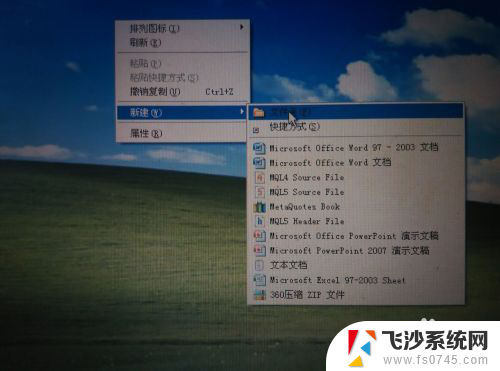
2.文件夹建好以后,把要压缩的图片都放到这个文件夹中
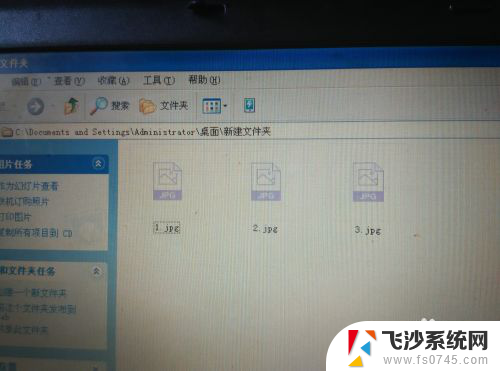
3.在电脑桌面找到这个放照片的文件夹,用鼠标右键单击文件夹。在弹出框中选择添加到压缩文件
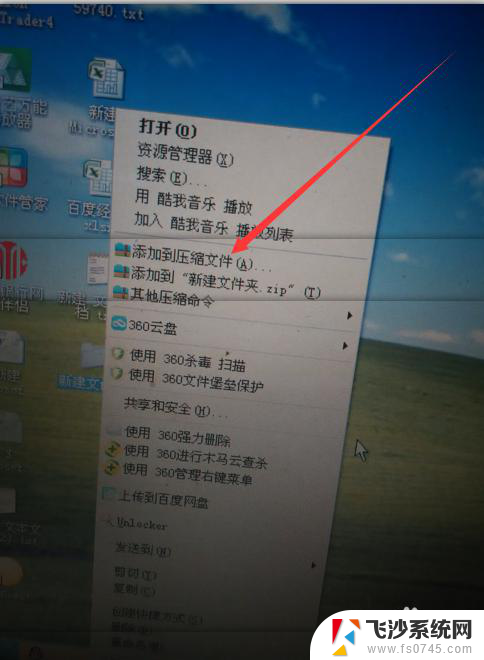
4.选择添加到压缩文件后,就会弹出压缩文件的对话框,点击立即压缩
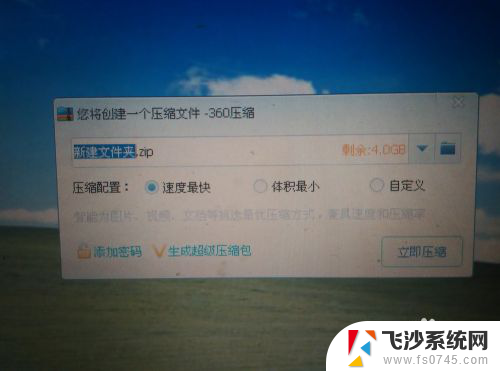
5.这样,就把所有照片做成了压缩文件了。你可以给这个新建的压缩文件重命名

以上就是电脑如何将图片压缩成压缩包的全部内容,如果遇到这种问题,可以尝试按照以上方法解决,希望对大家有所帮助。
电脑怎么把图片压缩成压缩包 如何将多张照片打包成一个压缩包相关教程
-
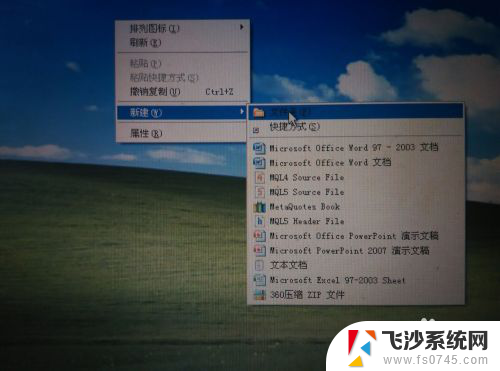 照片做成压缩包怎么做 怎么把多张图片打包成一个压缩文件
照片做成压缩包怎么做 怎么把多张图片打包成一个压缩文件2024-08-22
-
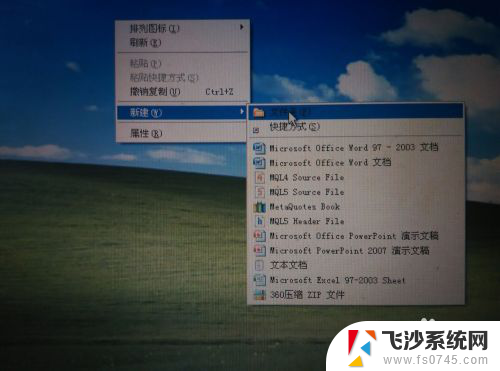 好多图片怎么压缩成文件夹 如何压缩多张照片为一个压缩包
好多图片怎么压缩成文件夹 如何压缩多张照片为一个压缩包2025-03-21
-
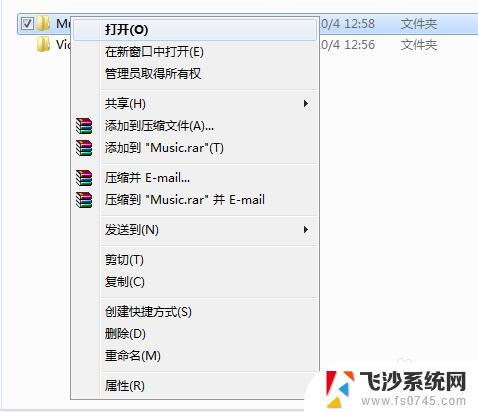 一个文件压缩成2个包 大文件压缩为多个压缩包
一个文件压缩成2个包 大文件压缩为多个压缩包2023-09-23
-
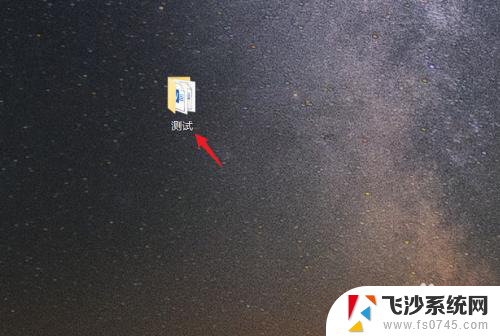 怎样压缩文件夹成压缩包 如何将文件夹压缩成压缩包
怎样压缩文件夹成压缩包 如何将文件夹压缩成压缩包2024-07-13
- 电脑多个文件怎么压缩到一个压缩包 如何把多个文件整合成一个压缩包
- 如何将多个压缩包合并成一个 如何合并分卷压缩文件
- 怎样把文件弄成压缩包 如何将多个文件压缩为一个压缩包
- 怎么把多个文件打包成一个文件 怎样将多个文件打包成一个压缩包
- 怎么把好几个文件压缩成一个文件 怎样把多个文件压缩到一个压缩包中
- 电脑上怎么压缩文件夹成压缩包 文件夹压缩成压缩包的方法
- 电脑如何硬盘分区合并 电脑硬盘分区合并注意事项
- 连接网络但是无法上网咋回事 电脑显示网络连接成功但无法上网
- 苹果笔记本装windows后如何切换 苹果笔记本装了双系统怎么切换到Windows
- 电脑输入法找不到 电脑输入法图标不见了如何处理
- 怎么卸载不用的软件 电脑上多余软件的删除方法
- 微信语音没声音麦克风也打开了 微信语音播放没有声音怎么办
电脑教程推荐
- 1 如何屏蔽edge浏览器 Windows 10 如何禁用Microsoft Edge
- 2 如何调整微信声音大小 怎样调节微信提示音大小
- 3 怎样让笔记本风扇声音变小 如何减少笔记本风扇的噪音
- 4 word中的箭头符号怎么打 在Word中怎么输入箭头图标
- 5 笔记本电脑调节亮度不起作用了怎么回事? 笔记本电脑键盘亮度调节键失灵
- 6 笔记本关掉触摸板快捷键 笔记本触摸板关闭方法
- 7 word文档选项打勾方框怎么添加 Word中怎样插入一个可勾选的方框
- 8 宽带已经连接上但是无法上网 电脑显示网络连接成功但无法上网怎么解决
- 9 iphone怎么用数据线传输文件到电脑 iPhone 数据线 如何传输文件
- 10 电脑蓝屏0*000000f4 电脑蓝屏代码0X000000f4解决方法